En este tutorial, aprenderás a Cómo instalar aplicaciones web con Softaculous en cPanel.
Softaculous simplifica el proceso de instalación de scripts y te permite crear fácilmente sitios web dinámicos como WordPress, Joomla o Drupal.
Cómo instalar aplicaciones web con Softaculous en cPanel
Sigue los pasos a continuación para comenzar a instalar aplicaciones web en cPanel.
Paso 1: Acceder a cPanel
Abre tu navegador web e introduce la URL de tu cPanel o inicia sesión en cPanel directamente desde el área de clientes de AtresHost.
Introduce tu nombre de usuario y contraseña de cPanel y haz click en «Iniciar sesión» para acceder al panel de control.
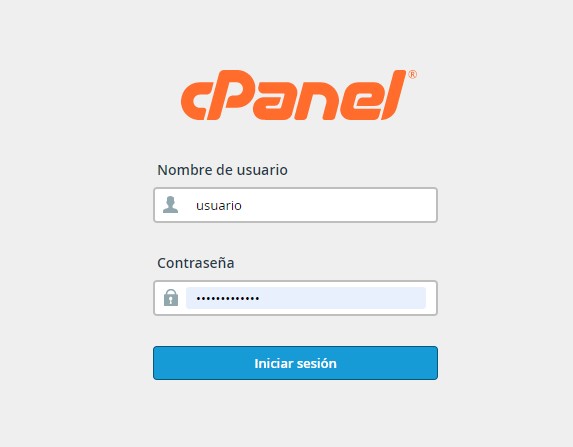
Paso 2: Localizar Softaculous en cPanel
Una vez que hayas iniciado sesión en cPanel, desplázate hacia abajo hasta la sección «Software» y haz click en el icono «Softaculous Apps Installer». Se abrirá una nueva ventana con la interfaz de Softaculous.
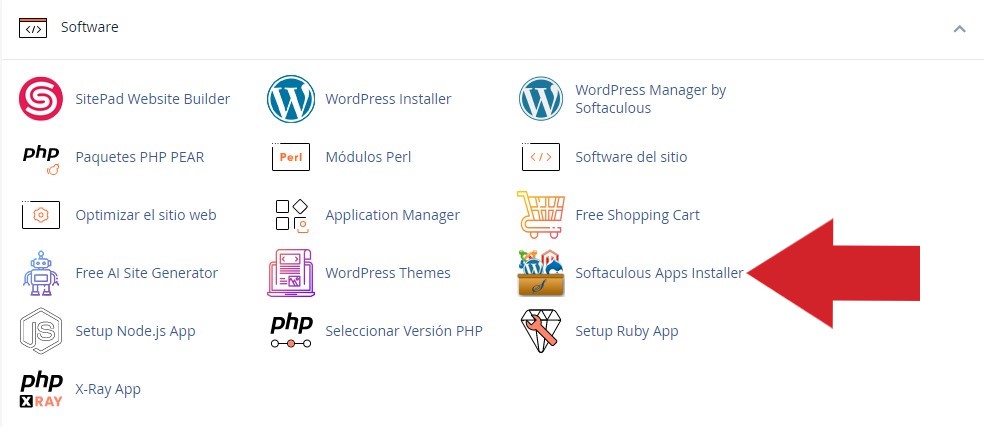
Paso 3: Explorar las aplicaciones disponibles
En la interfaz de Softaculous, verás una lista de aplicaciones web disponibles en el lado izquierdo.
Puedes explorar las categorías o utilizar la barra de búsqueda para encontrar una aplicación específica. Por ejemplo, si deseas instalar WordPress, escribe «WordPress» en la barra de búsqueda.
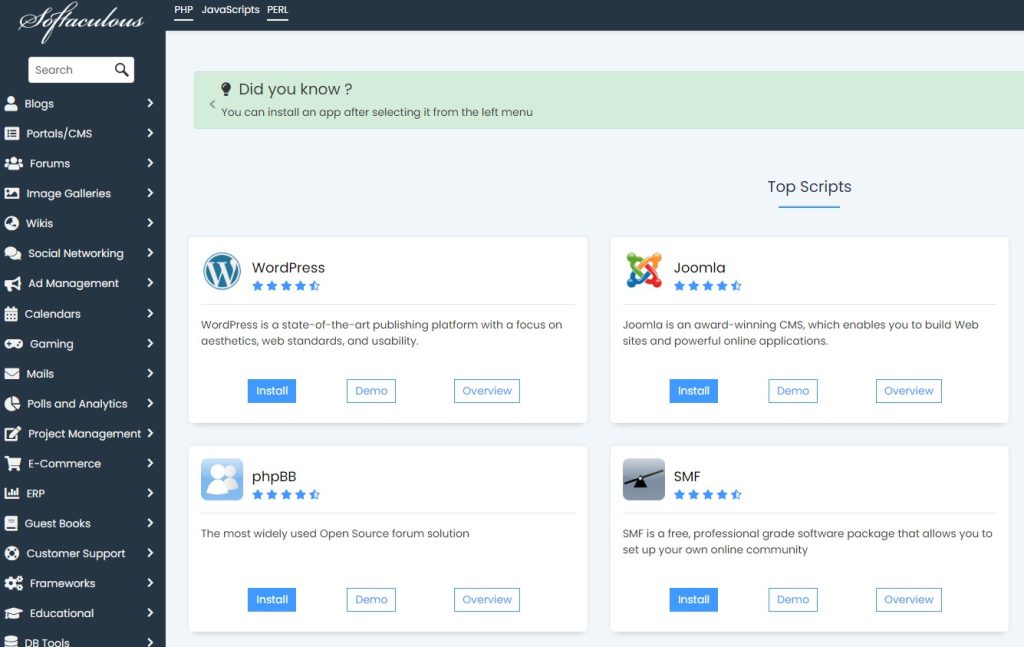
Paso 4: Seleccionar y configurar la aplicación
Una vez que hayas encontrado la aplicación que deseas instalar, haz click en ella para ver más detalles y lee la descripción de la aplicación, revisando los requisitos del sistema antes de proceder a la instalación de la aplicación.
Una vez hayas revisados los requisitos del sistema, haz click en el botón «Install Now» para comenzar el proceso de instalación.
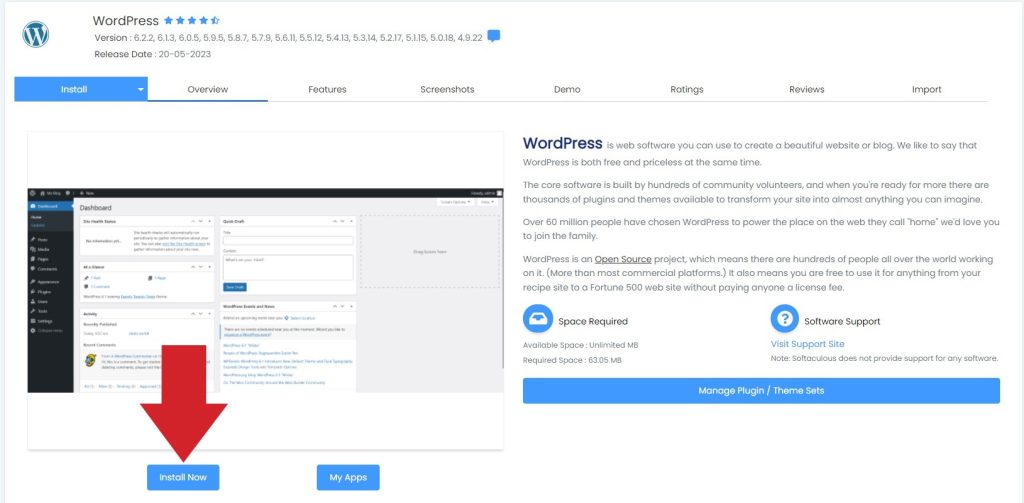
Paso 5: Configurar la instalación
En la página de configuración de la instalación, selecciona el dominio en el que deseas instalar la aplicación desde el menú desplegable «Choose Domain». Si deseas instalar la aplicación en una carpeta específica, introduce el nombre de la carpeta en el campo «In Directory».

Puedes elegir qué versión del aplicativo a instalar desde «Choose the version you want to install».

Introduce el nombre en el campo «Site Name» y la descripción de tu sitio web en el campo «Site Description».
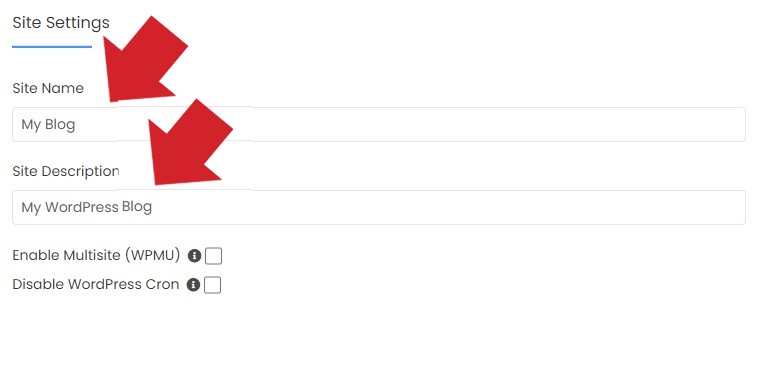
Por último, introduce un nombre de usuario de administrador en el campo «Admin Username», una contraseña para el usuario administrador en el campo «Admin Password» y un correo electrónico para el usuario administrador en el campo «Admin Email» para acceder al área de administración de la aplicación.
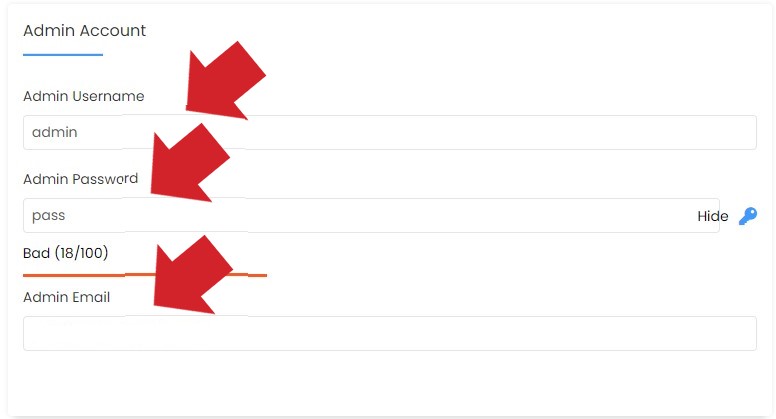
Opcionalmente, puedes seleccionar un conjunto de plugins predeterminados que quieras instalar, así como elegir el idioma de instalación de la aplicación desde el apartado «Choose Language».
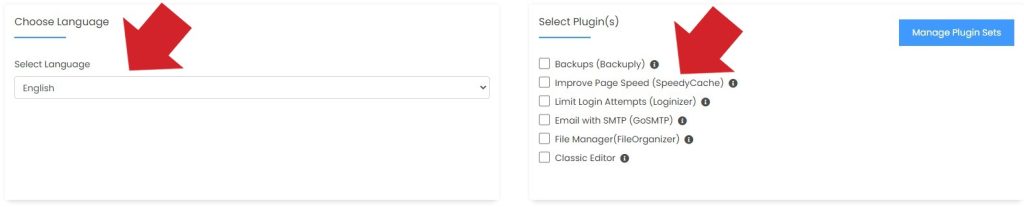
Introduce un correo electrónico en el campo «Email installation details to:» en el que quieras recibir las credenciales y URL de acceso de la aplicación.
Por último, haz click en el botón «Install» para realizar la instalación de la aplicación.
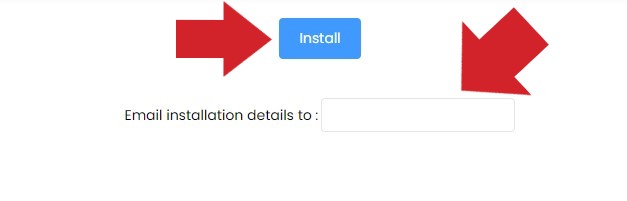
NOTA: según el aplicativo que vayas a instalar, te aparecerán algunas opciones adicionales, como, por ejemplo, elegir un tema para instalar.
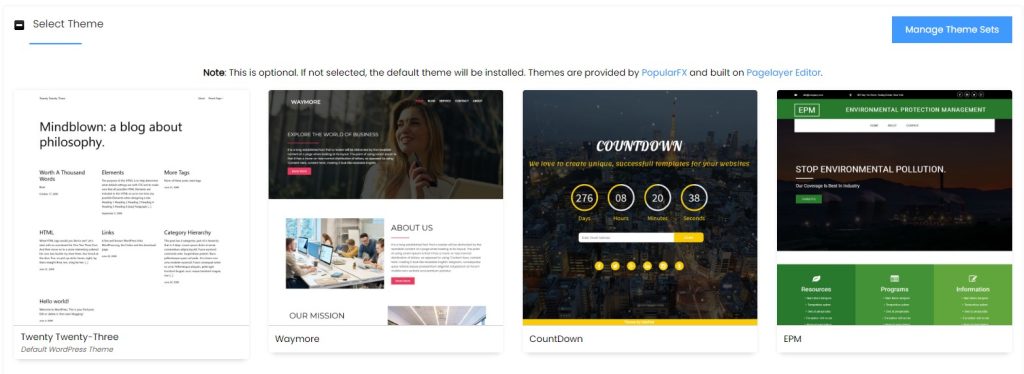
Paso 6: Esperar a que finalice la instalación
Softaculous comenzará a instalar la aplicación en tu cuenta. Este proceso puede llevar unos segundos o varios minutos, dependiendo de la aplicación que hayas elegido para instalar.
Durante la instalación, verás una barra de progreso y mensajes que indican el estado del proceso.
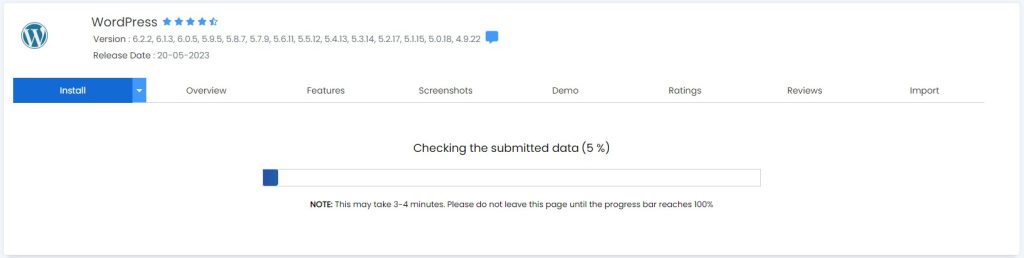
Paso 7: Finalizar la instalación
Una vez que la instalación se haya completado, verás un mensaje de confirmación.
Softaculous te proporcionará los enlaces de acceso a tu sitio web y al área de administración de la aplicación.
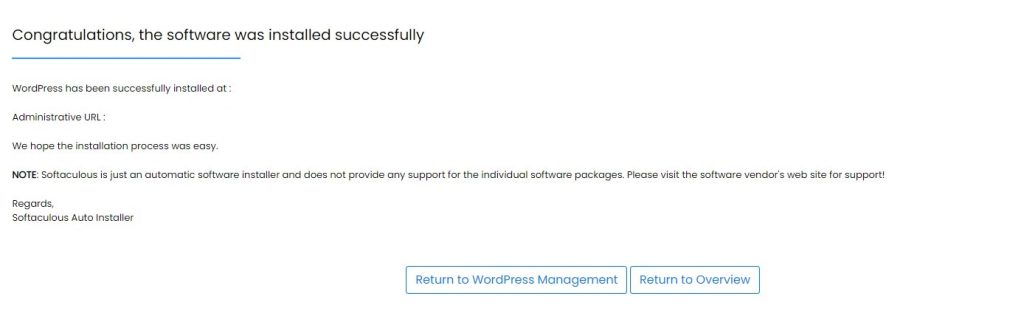
Asegúrate de guardar la información de inicio de sesión en un lugar seguro.
Conclusión
En este tutorial has aprendido a Cómo instalar aplicaciones web con Softaculous en cPanel.
Softaculous hace que el proceso de instalación de cualquier script sea rápido y sencillo. Ahora puedes explorar diferentes aplicaciones y crear sitios web dinámicos con facilidad.
Recuerda que Softaculous también te permite administrar las actualizaciones y las copias de seguridad de tus aplicaciones instaladas, lo que te ayuda a mantener tu sitio seguro y actualizado.
Te ayudamos
Si tienes alguna duda o sugerencia que hacernos, ¡no dudes en dejarnos un comentario en la sección de comentarios! y no te olvides de visitar nuestro BLOG, todas las semana publicamos nuevos tutoriales y guías.







